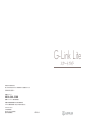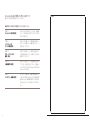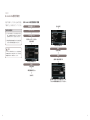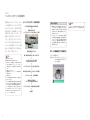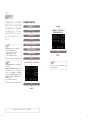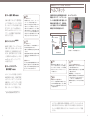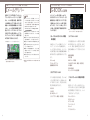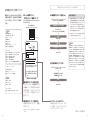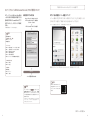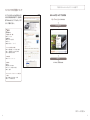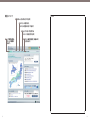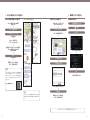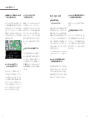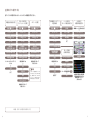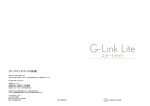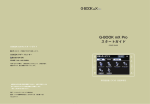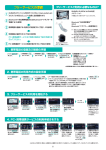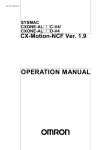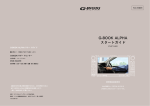Download G-Link Lite
Transcript
G-Link Lite スタートガイド お問い合わせは下記にお願いします。 お問い合わせの際は、契約者ご本人であることやご契約内容を確認するため、個人情報をお伺いいたします。 G-Linkサポートセンター 全国共通・フリーコール 0800-300-3388 受付時間 9:00〜18:00 月曜〜金曜 (除く祝日) お客様の大切な個人情報を保護するために、 お車を手放す際は必ず、 G-Link Liteの解約手続きをお願いします。 詳しくは本誌59Pをご覧ください。 G-Link Liteスタートガイド 2014年4月 第2版発行 発行:トヨタメディアサービス株式会社 監修:トヨタ自動車株式会社 LEJ1291-02 目次 G-Link Liteは充実のセキュリティや万一のトラブル対応など、 お客様をサポートする テレマティクスサービスです。 事故や故障などのトラブルに対応する「ロードアシスト24」をはじめ、 4 12 1 4 1 6 1 8 20 22 事故や急病の際に警察や消防への緊急通報をサポートする「ヘルプネ ット」 、離れていても大切な愛車を見守る「 G-Security」など、快適な 24 26 お車とネットワークの融合により、かつてない高次元の安全、安心、 ホスピタリティを実現し、快適で豊かなカーライフをご提供します。 カーライフをサポートします。 本誌はG-Link Liteのサービス概要と操作方法を説明したものです。 詳しい操作・設定方法や注意事項については、車両取扱書、ナビゲー ションシステム取扱書、その他の各種取扱書をご覧ください。 【ご利用にあたっての注意事項】 ■掲載の情報は2014年4月現在です。■本書は、G-Link Lite会員が利用できるサービスを記載したものであり、G-Linkとの記載 はG-Link Liteと読み換えるものとします。■掲載の画像は実際の仕様と異なる場合があります。■画面の色は印刷インキの関係 で実際の色とは異なることがあります。■画面ははめ込み合成です。■掲載の画面と実際の画面は、プログラム・コンテンツの作 成時期・種類等によって異なることがあります。■掲載写真はイメージです。車両等は実際と異なる場合があります。■ G-Linkは、 データの取得に通信を利用するため、通信環境によっては、サービスがご利用いただけない場合があります。■安全のため、走行 中は操作および画面表示が制限されます。■車両の位置情報は誤差が生じる場合があります。■ G-Linkではご登録いただいたお 客様の個人情報をお客様へのお知らせ等を発送するために使用するほか、個人情報を使ったサービス提供のために使用することが あります。■お客様との通話内容を記録させていただく場合があります。■ G-Linkではお客様の操作または設定に基づきお客様 の車両の位置情報を使用する場合があります。また、サービス提供のために、お客様の車両情報を使用する場合があります。■今 後通信事業者の通信方式が変更もしくは打ち切りになった場合、G-Linkが使用できなくなる場合があります。■ Bluetooth®ハン ズフリー機能をご利用の場合は、必ず動作確認済の携帯電話かどうかをご確認ください。詳しくはホームページ (http://lexus.jp/) にてご確認ください。■ G-Linkのコンテンツには、別途料金の必要なもの、別売オプションが必要なものがあります。コンテン ツおよびサービスの提供は予告なく変更、中止になる場合があります。また、その機能ならびに操作方法、画面、価格等は予告な く変更になる場合があります。■掲載の価格には消費税が含まれています。■最新情報についてはホームページ (http://lexus.jp/) をご覧ください。■ Bluetooth®はBluetooth SIG,Inc.の商標です。■ヘルプネットは株式会社日本緊急通報サービスの登録商標 です。■ G-Linkは東京ガス株式会社の商標で、使用許諾を受けて使用しています。■本誌に記載の社名、製品名およびシステム 名は、それぞれの会社の登録商標または商標です。■本誌の無断転載を禁じます。 ご注意 サービスのご利用にあたり、必ずお守りいただきたいことや、お知りおきいただきたい ことを、下記の表記で記載しています。必ず事前にご確認の上、ご理解、ご遵守をお願い いたします。 2 はじめに 警告 記載内容をお守りいただけない場合、サービスが正常に動作せず、 お客様に不利益が発生するおそれのあることを記載しています。 注意 サービスのご利用にあたり、ご注意いただきたいことや、 制限事項等を記載しています。 知識 お知りおきいただくと、サービスがより便利に ご利用いただけることを記載しています。 G-Link Liteはこんなときにお役に立ちます G-Link Liteトップ画面について データ通信時の留意事項 G-Link Liteをご利用いただくにあたって G-Link Liteの利用手続き ヘルプネットのサービス開始操作 サポートアドレスの確認・追加・変更 およびテストメールの送信方法について G暗証番号の登録について ハンズフリー通話の設定について 主要なサービスとご利用方法について 28 31 32 33 34 35 36 37 G-Security ヘルプネット ロードアシスト24/G-駐車場 オペレーターサービス Gルート探索(プローブ情報付)/渋滞予測(高速渋滞予測) CDタイトル情報取得 Eメールデリバー G-BOOK.com 携帯電話やスマートフォン、 パソコンでのご利用について 38 42 4 6 50 54 携帯電話でのご利用について スマートフォン(LEXUS smartG-Link) でのご利用について パソコンでのご利用について ドライブプラン スポット連携 資料編 58 59 60 66 G-Link Liteの継続更新について お車を手放すときの注意点 よくあるご質問について 主要なボタン操作一覧 3 G - L i n k 事故や車上荒らし、盗難、路上トラブルなど、 万一の場合にお車とレクサスオーナーの安全をお守りし、 緊急通報や救援要請などをサポートします。 Safety & Security L i t e は こ ん な と き に お 役 に 立 ち ま す 車上荒らし/車両盗難 お車のオートアラーム作動やエンジン/ハイブリッドシステムの始動をセンターが検 知した場合、サポートアドレスの登録先にメールや電話でお知らせします。また、お 客様の要請により警備員の派遣や盗難車両の位置を追跡します。 →G-Security[アラーム通知/エンジン始動通知/車両追跡/警備員派遣] (車種・ 年式限定) 施錠忘れなどのうっかり ドアロック忘れやウインドウ(ドアガラス)の閉め忘れ、ハザードランプ(非常点 滅灯) の消し忘れをサポートアドレスの登録先にメールでお知らせします。 →G-Security[うっかり通知/リモート操作(車種限定)] 事故・急病 交通事故や急病などの緊急事態発生時に自動またはボタン操作でヘルプネットセンター に接続し、警察や消防への緊急通報をサポートします。 →ヘルプネット 路上トラブル/車両トラブル 事故や故障、脱輪や燃料切れなどのトラブルが路上で発生した場合、JAFの救援車両手 配の取り次ぎをおこない、土地勘のない場所でのトラブルにもスムーズに対応します。 →ロードアシスト24 4 5 G - L i n k ナビの目的地設定からレストラン・宿泊施設のお調べまで、 さまざまなシーンでお客様の快適なドライブをサポートします。 L i t e は こ ん な と き に お 役 に 立 ち ま す ナビの目的地設定 施設名称での検索や住所・電話番号を入力することなく、オペレーターに行きたい場 所を伝えるだけでナビの目的地設定ができます。 →オペレーターサービス Drive Support レストランなどのご案内 オペレーターに電話でご希望を伝えるだけで、飲食店や宿泊施設をお調べします。ま た、施設情報を車載機(ナビ)にお送りすることもできます。 →オペレーターサービス 駐車場の探索 現在地や目的地付近の駐車場情報を提供します。満空情報を車載機(ナビ)の地図上に アイコンで表示します。また、駐車場探索は、オペレーターに依頼することもできます。 →G-駐車場/オペレーターサービス(車種・年式限定) 高精度な交通情報 VICS情報と過去の統計データによる交通情報予測に、ユーザーのリアルタイム走行 情報( VICS提供外のエリアを含む)を加えた独自の「プローブコミュニケーション交通 情報」 で最適なルートをご案内します。 →Gルート探索(プローブ情報付)/渋滞予測(高速渋滞予測) (車種・年式限定) 6 7 G - L i n k ドライブをもっと楽しく、快適に。 G-Link Liteは最新のネットワーク技術により、 さまざまなドライブシーンに活用いただけます。 L i t e は こ ん な と き に お 役 に 立 ち ま す 最新CDのタイトル取得 最新のCDタイトル情報(アルバム名や曲名、アーティスト名)を、通信により Gracenote®メディアデータベースから取得することができます。 →CDタイトル情報取得(車種・年式限定) Others メールの受送信 会社や自宅で使用しているメールアカウントをEメールデリバーに登録しておくと、 車載機(ナビ)やG-Linkサイトでいつでも新着メールの確認ができます。また、新規 メール作成や受信メールへの返信も可能です。 →Eメールデリバー(車種・年式限定) ドライブミュージック 車載機 (ナビ)にプリインストールされた楽曲データを再生し、高音質の音楽を楽しん だり、通信機能を使ったカラオケやBGMが利用できます。 →AUTO LIVE 8 9 G - L i n k お車を離れているときでも、ネットワークを通じて 携帯電話やスマートフォン、パソコンから G-Link Liteのサービスがご利用いただけます。 Mobile & Web Service L i t e は こ ん な と き に お 役 に 立 ち ま す お車の状態確認/遠隔操作 走行距離や平均燃費、燃料の残量などが確認できます。また、ドアの施錠やウインド ウ (ドアガラス)の閉め忘れ、ハザードランプ(非常点滅灯)の消し忘れなどが気になっ た場合に携帯電話、スマートフォンからお車の状態を確認し、遠隔操作で施錠や窓の 開閉、消灯などができます。 →マイカーインフォメーション →G-Security[リモート確認/リモート操作] (車種限定) G-Link Liteの設定 携帯電話やスマートフォン、パソコンからサポートアドレスやG-Securityなどの登録 や変更ができます。 →携帯電話/スマートフォン/パソコンでのご利用について ドライブシミュレーション パソコンや携帯電話で検索したお店やスポット情報を車載機(ナビ)に送信し、目的地 設定などに利用できます。また複数のスポットを選択してドライブルートを作成し、 走行距離や渋滞を考慮した到着予定時間などのシミュレーションができます。作成し たドライブルートは車載機(ナビ)上でのルート設定に利用できます。 →ドライブプラン/スポット連携(車種・年式限定) 10 11 G-Link Liteトップ画面について ❶メインメニューボタン 情報画面 メインメニューを表示します。 車種・年式により実際の画面と異なります。 ❶ ● ❷ ● ❺ ● ❸ ● ❹ ● ❷アミューズメントボタン ❸オーナーズデスクボタン オペレーターサービスに電話がつ ながります。 ※交通事故や急病などの際には、 「ヘルプネッ トスイッチ」をご利用ください。 ❹情報確認ボタン オペレーターに依頼した目的地設 定や情報検索の結果を確認できま す。 ❺TELボタン ハンズフリーで電話をかけます。 電話機の設定などにも利用します。 情報・ スイッチ ●ヘルプネットスイッチパネル(運転席上部) G-Link Liteの主なサービス利用時に使用します。 ヘルプネットスイッチ ボタン操作による緊急通報に使用します。通報者の 要請に基づき警察や消防などに接続します。 ※車種・年式により実際の画面と異なります。 12 13 データ通信時の留意事項 MEMO G-Link Liteはデータ取得時に通信をおこないます。 以下の点をご理解の上、正しくお使いください。 ●通信方式は、KDDI株式会社のCDMA 方式のau携帯電話と同一です。 CDMA 1x WINサ ー ビ ス エ リ ア で は、 最 大 3.1Mbpsデータ通信サービスがご利用 いただけます。それ以外のCDMA 1xサ ービスエリアでは、最大144kbpsデー タ通信サービスとなります。同社サービ スエリア図をご参照ください。なお、通 信状況はさまざまな要因で変動します。 ※車種・年式により異なります。 ●次のような通信環境では、データ通信 できません。 ・トンネルの中にいるとき ・地下駐車場にいるとき ・山奥などの通信圏外にいるとき ・回線が混雑しているなど、発信規制中 のとき ●G-Link Liteはデータ取得に通信を利 用するため、通信環境の整わない状況で は通信を利用するサービスはすべて利用 できません。 ●車載機(ナビ) 画面上部 (タイトル) に、 ネットワーク接続中は「接続中」、コンテ ンツ読み込み中は「しばらくお待ちくだ さい」が表示されます。 ●通信中は、ネットワーク接続中である ことをお知らせするため、現在地画面な 」 が表示されます。 どに「通信中マーク ■受信レベルについて 画面右上に受信レベルが表示されます。 データ通信時の目安にしてください。 受信レベル 表示 ●この先、通信事業者にて通信に使用す る電波が変更もしくは打ち切りになった 場合、G-Link Liteが使用できなくなり ます。 (ご契約中のお客様には事前にご 連絡します。) 受信レベル表示が 「圏外」 と表示されてい る場合でも、車載機 (ナビ) はデータ取得 動作をおこないますが、一定時間経過し ●ヘルプネットでの緊急通報中は G-BOOKセンターに接続できません。 てもデータ取得できない場合は、自動的 に中止します。中止までの時間は車載機 (ナビ)の通信状態によって異なります。 レベル 圏外 弱 強 ※車種・年式により実際の画面と異なります。 14 15 G-Link Liteをご利用いただくにあたって 最初に以下の設定や確認をおこなってください。 MEMO ●納車時に、 操作または設定をしていただきたいこと STEP 1 G-Link Lite利用手続き STEP 2 ヘルプネットの サービス開始操作 STEP 3 サポートアドレスの 確認・追加 STEP 4 G暗証番号の登録 STEP 5 ハンズフリー通話の設定 G-Link Liteをご利用いただくために、車載機 (ナビ)での手続きが必要です。詳しくは本誌 18Pをご覧ください。 本誌20Pの手順にそって開始操作をお願いし ます。万一の場合に正しく動作するように、必 ず設定をしてください。 本誌22Pを参考にして、納車時に登録されて いる内容を確認いただき、必要に応じて追加や 変更をしてください。 本誌24Pを参考にして、G暗証番号を登録し てください。最初に設定しておくと、携帯サイ トへのログインやさまざまなサービスのご利用 がスムーズになります。 ハンズフリー通話には、お車に標準搭載されて いるDCMを利用する方法とお手持ちの携帯電 話をBluetooth®で車載機に接続して利用する方 法があります。詳しくは本誌26Pをご覧くだ さい。 16 17 STEP1 G-Link Lite利用手続き 右記の手順にそってお申し込みの内容を ご確認の上、手続きを完了してください。 ●G-Link Lite利用手続きの手順 情報・ スイッチ ▼ 操作の補足説明 メインメニュー ❶ G-Link Lite申込サイトにてお申込みされた 際、「 Web登録完了のお知らせ」に表示され た契約IDとパスワードを入力してください。 G-BOOK.com ❷ G暗証番号設定の画面が表示された場合は覚 えやすい4桁の数字を登録してください。 (左から続く) ▼ ▼ ▼ 契約IDとパスワードを入力 (左記❶参照) ▼ 契約内容を確認する 確認 注意 (左記❸参照) G-Link Liteご利用手続きにおいて、通信初期設 定の画面が表示される場合があります。その場合 は画面の指示に従って操作してください。 ▼ 登録 ▼ 契約者名等を確認する 確認 自動的に画面が遷移する ▼ (左記❷参照) ▼ 車両登録番号を入力 ▼ (右へ続く) 引き続いて次頁 (20P) の手順に従って、 ヘル プネットの利用開始操作を完了してください。 18 19 STEP2 ヘルプネットのサービス開始操作 緊急通報サービス「ヘルプネット」は「サ ービス開始操作」をしてはじめて利用で きるようになります。右記の手順で手動 保守点検をおこない車載機(ナビ)が正常 に動作するよう設定してください。この ●ヘルプネットのサービス開始操作 GPSの受信状態を確認(右記❶参照) ▼ 運転席上部にある ヘルプネットスイッチパネル部のカバーを開く 操作は必ず契約者ご本人がおこなってく ださい。設定が完了するとヘルプネット スイッチパネルの緑の表示灯が点灯しま す。サービス開始操作については、車載 機 (ナビ)の取扱書にも詳しい説明があり ます。あわせてご覧ください。 警告 正常に動作しない場合、 緊急通報ができない可能性があります。 ◎以下のように、車載機 (ナビ)の動作が正常でな い場合、緊急時にヘルプネットセンターへ正し い情報が伝わらず、救援困難となる可能性があ ります。 ・ 通信がおこなわれない。 ・ 通報位置とヘルプネットセンターでの位置表示 が間違っている。 ・ 通話できない。 ◎サービス開始操作は途中で中断せず、最後まで 完了してください。 ◎サービス開始操作時の手動保守点検が正常に動 作しなかった場合は、緊急通報ができない場合 があり危険です。手動保守点検時に車載機(ナ ビ)が正常に動作しない場合や、通話ができな いにも関わらずヘルプネットスイッチパネルの 緑の表示灯が点灯した場合にはG-Linkサポー トセンターにご相談ください。 20 ▼ 車両の電源をOFFにする ▼ 再び、車両の電源をACCまたはONにする ▼ ヘルプネットスイッチパネルの 緑と赤の表示灯が共に点灯 ▼ 操作の補足説明 ❶ 車載機(ナビ)の「現在地画面」(地図)の左上 に「 GPSのマーク」が表示されていることを 確認します。表示されない場合は、可能な限 り見晴らしのよい場所に車を移動し、GPS を受信してください。 ❷ ヘルプネットセンターとの通話では、自動音 声で車両の現在地を確認後、名前を質問され ます。 “ピー”と鳴ったらお客様のお名前を答 えてください。自動音声で名前を繰り返した 後、緊急通報が可能であることをお知らせし、 通話が終了します。 知識 ヘルプネットの通話にはDCMを利用します。携 帯電話がなくてもヘルプネットの通話は可能です。 ●サービス開始操作完了の確認方法 エアバッグ連動タイプ 設定完了➡ 天井にあるヘルプネットスイッチ パネルの緑色の表示灯が点灯して いることを確認。 ヘルプネットボタンを10秒以上押し続ける ▼ 緑の表示灯が点滅したら、 ボタンから手を離す ▼ ヘルプネットセンターに接続を開始 ▼ 車載機(ナビ)画面が ヘルプネットの画面に切り替わる ▼ ヘルプネットセンターが自動応答 (右記❷参照) ▼ 通話終了 21 サポートアドレスの登録を必ずおこなってください。 STEP3 サポートアドレスの確認・追加・変更 およびテストメールの送信方法について ▼ メールアドレスの登録を確認します お車のオートアラーム作動やエンジン/ハイブリッドシステム始動をセンターが検知 した場合、サポートアドレスに登録されている電話番号やメールアドレスにご連絡を いたします。ご登録がないと通知できませんので、必ずご登録ください。また、納車 時に登録されているサポートアドレス(電話/メール)が間違っていないか確認し、必 ずテストメールを送信してください。 注意 お客様へのご連絡手段として利用させて いただきます。 必ず1つ、 ご登録ください。 ◎国際電話は登録できません。 ◎SMS( Cメール、ショートメール等)は登録で きません。 ◎メールがエラー等で連絡できない場合、送信を 停止させていただく場合があります。 ◎電話番号やメールアドレスの登録がない場合や 登録内容に誤りがある場合には、万一の場合に 通知が届きません。 ●車載機(ナビ) でのサポートアドレ スの確認(追加・変更) およびテス トメールの送信方法 情報・ スイッチ ▼ メインメニュー ▼ セキュリティ ▼ メールアドレスを確認し、 必要に応じて変更します (右記❸参照) ▼ 決定 ▼ 送信テストのご案内画面が表示されます ❶ 未登録の場合や変更したい場合は該当ボタン を選択すると入力画面が表示されます。登録 する電話番号を入力し [決定] を選択してくだ さい。 ❷ 未登録の場合は登録したいボタンを選択して ください。 ❸ 未登録の場合は登録するメールアドレスを入 力してください。 注意 ●メールが届かない主なケースについて 指定のメールアドレスにメールが届かない場合、 以下の原因が考えられます。 ◦サポートアドレスに登録をしたメールアドレス に誤りがある ◦携帯/ PHS以外からのメール受信拒否設定を している ◦メール受信拒否サービスを利用している ※メールによる通知は遅延が発生することがあります。 ▼ 通知先の設定 ▼ 知識 G暗証番号の入力 ▼ 以下のような場合に、 登録された連絡先へ 電話やメールでご連絡させていただきます。 [メールでのご連絡] ◦オートアラームの作動を検知した場合 (アラーム通知(メール)設定時) ◦エンジン/ハイブリッドシステムの始動を検知 した場合 (エンジン始動通知設定時) ◦ドアロックの閉め忘れやハザードランプ(非常 点滅灯) の消し忘れを検知した場合(うっかり通 知設定時) 電話番号の登録を確認します (次ページ❶参照) [お電話でのご連絡] ◦オートアラームの作動を検知した場合 (アラーム通知(電話)設定時) ◦オペレーターに依頼したレストランや宿泊施設 の予約結果をご連絡する場合 ◦その他オペレーターまたは、G-Linkサポートセ ンターよりお客様にご連絡することがある場合 ▼ 決定 ▼ ▼ 送信 ▼ 送信テスト完了画面が表示されます ▼ 登録したメールアドレスにテストメールが 届いたらテスト完了です。 [メニュー] を 選択して終了してください メール ▼ ※連絡先の登録がない場合や通知の設定が解除されて いる場合には、上記の場合であっても通知されません。 ※車種・年式により実際の画面と異なります。 22 ▼ 登録されているメールアドレスを 選択します (右記❷参照) 操作の補足説明 ●迷惑メール拒否設定をされている場合 携帯電話・スマートフォンで迷惑メールの拒否設 定等をされている場合は、以下の発信元メールを 受信できるように登録をお願いします。 [登録する発信元メールアドレス] [email protected] ※設定方法は携帯電話によって異なりますので詳しく は携帯電話の取扱書等をご確認ください。 ●アラーム通知の発信電話番号について 発信者番号(0570-024-111)は発信専用番号と なっています。折り返しのご連絡はオペレーター サービスへお願いします。また、指定着信許可拒 否等の設定をされている場合は以下の番号を着信 できるよう電話番号の登録をお願いします。 [発信者番号]0570-024-111 □受信メール From g-book.info@03-003. mail.g-book.com Sub サ ポ ー ト ア ド レ ス のE メール送信テスト G-BOOKを ご 利 用 い た だ きありがとうございます。 当メールはサポートアドレス からの送信テストメールです。 当メールがご指定のメールア ドレスに届きましたらテスト 完了です。 23 STEP4 G暗証番号の 登録について G 暗証番号はG-Security の設定解除や ●G暗証番号の登録方法 携帯サイトのログイン等に使用する数字 情報・ 4 桁の暗証番号です。G 暗証番号をあ らかじめ登録しておくと、これらのサー ビスをご利用の際、G-Link Lite IDとパ スワードの入力が不要となり、たいへん 便利です。 スイッチ ▼ メインメニュー ▼ (左から続く) ▼ G暗証番号として数字4桁を入力 確認のため再度4桁を入力 G-BOOK.com ▼ ユーザー ▼ 会員情報/利用契約変更・解約 知識 G暗証番号は以下のようなケースで利用します。 ◦G-Securityの設定を解除するとき →詳しくは本誌28Pをご覧ください。 ◦携帯電話からログインするとき →詳しくは本誌44Pをご覧ください。 ▼ ▼ 利用契約の確認・変更 ▼ 決定 ▼ 登録完了 ▼ G暗証番号の変更 進む ▼ 知識 G-Link Lite IDとパスワードを入力します G暗証番号は携帯電話やパソコンからも登録や変 更ができます。 携帯電話でG暗証番号の登録や変更をおこなう場 合は、携帯サイトのメインメニューから操作して ください。また、G暗証番号ログインの利用登録 をする際に、G暗証番号が未登録の場合には、登 録画面が表示されますので、画面の指示に従って 登録してください。 →詳しくは本誌 44P をご覧ください。 ▼ 知識 G-Link Lite ID やパスワードをお忘れの場合、本 誌 66P をご覧ください。 ▼ 決定 ▼ (右へ続く) 登録にはG-Link Lite IDとパスワードが必要です 24 25 STEP5 ハンズフリー通話の 設定について 1 DCMを利用する 2 携帯電話を Bluetooth接続で利用する 3 DCMと携帯電話を 切り替えて利用する ハンズフリー通話の利用には、以下の 2 ご利用には自動車専用ハンズフリー電 ご利用には動作確認済の Bluetooth 対応 下記の方法で DCM と携帯電話の切り替 つの方法いずれかをお選びください。 話(有料)の契約が必要です。詳しくは 携帯電話が必要です。 えができます。携帯電話は最大 5 つま で登録が可能です。 G-Link サポートセンターにお問い合わ 1.DCMを利用する 有料オプションサービスの自動車専用ハ ンズフリー電話をお申し込みいただくこ とで車専用の電話としてご利用いただけ ます。電話番号は右記の方法で車載機(ナ せください。 ●携帯電話の登録および接続の方法 ●自局電話番号の確認および利用設定の方法 情報・ スイッチ TEL ▼ 設定 設定 ▼ Bluetooth 電話機選択 2.携帯電話を Bluetooth 接続で利用する 設定 ご利用いただけます。 スイッチ ▼ TEL TEL 載機(ナビ)と接続し、ハンズフリーで 情報・ スイッチ ▼ ▼ ビ)から確認できます。 お手持ちの携帯電話を Bluetooth で車 情報・ ●使用する電話機の切替手順 電話機選択 ▼ ▼ ▼ ▼ ▼ ▼ Bluetooth電話設定の ▼ 登録 ▼ 注意 ◎携帯電話の機種により、接続できない場合があ ります。詳しくはホームページ( http://lexus. jp/) で対応機種をご確認ください。 ◎ヘルプネットへの通話はDCMを通じておこな います。携帯電話の接続や自動車専用ハンズフ リー電話の契約は不要です。ただし、この場合 は発信専用のため着信機能※はありません。折 り返しの連絡を必要とする際には、お客様のご 都合のよい連絡先をお申し付けください。 通信モジュールを選択します ▼ 詳細情報表示 ▼ au 携帯あり au 携帯なし 月額 540 円 (税込) 月額1,620 円 (税込) 通話料 43.2 円 (税込/分) 75.6 円 (税込/分) ※ご利用には書面『 G-Link利用申込書』でのお申し込み と事務手数料1,620円(税込) が必要です。 ●携帯電話を車載機 (ナビ)と接続してご利用の場 合、通話料はお客様のご負担になります。 26 ▼ 完了 接続完了のメッセージが 表示されれば完了です 通信モジュールを選択します ▼ ▼ ❶ 携 帯 電 話 機 の 操 作 に つ い て は ご 利 用 の Bluetooth対応携帯電話の取扱書をご覧くだ さい。 知識 基本利用料 携帯電話機の設定をします (下記❶参照) (車載機 (ナビ) のDevice Nameを選択、 PASS-KEYを入力する) 操作の補足説明 ※ヘルプネットセンターからのみ着信可能 ハンズフリーの利用料金について ●自動車専用ハンズフリー電話をご利用の場合は 別途、基本料と通話料が必要です。 ハンズフリーで使用する電話機を選択します (携帯電話もしくは通信モジュール) 画面に自局電話番号が表示されます ▼ 戻る ▼ 通信モジュールを選択 ▼ 完了 ▼ 設定完了 27 カ ー セ キ ュ リ テ ィ サ ー ビ ス( 車 種・年 式 限 定 ) G-Security ■アラーム通知(電話・メール) ■エンジン始動通知(メール) ■うっかり通知(メール) よるオートアラームの作動をセンターが ドアのこじ開けなどによるオートアラー 設定しておくとエンジン/ハイブリッド ドアロックの閉め忘れやハザードランプ 検知した場合、電話やメールで通知しま す。車両盗難時には車両の位置追跡をお こない、お客様の要請により警備員を派 遣することができます。通知設定はお車 を離れているときでも携帯電話やスマー トフォン、パソコンから設定・解除がで きます。 ムの作動をセンターが検知し、 お客様の サポートアドレスに電話やメールでお知 らせします。 システムの始動を検知し、サポートアド レスの登録先にメールでお知らせします。 の消し忘れ、ウィンドウの閉め忘れなど をメールで通知します。 ※利用開始時には[解除中]の状態になっています。 ※電子キーが車外にあっても、うっかり通知が配信さ れないことや、電子キーが車内にあってもうっかり 通知が配信されてしまうことがあります。詳しくは ナビゲーションシステム取扱書をご覧ください。 ドアロックの閉め忘れなどをメールでお 知らせするほか、ドアのこじ開けなどに ※利用開始時には電話・メールともに[設定中]の状態 になっています。 ※メタルトップの車両ではメタルトップが開くと進入 センサーによる警報が自動で停止します。 ※点検や修理等で入庫する場合や立体駐車場を利用す る場合など、オートアラーム作動が予想される場合 は、あらかじめ、設定を解除されておくことをおす すめします。 知識 ●エンジン始動通知について エンジン始動通知の送信タイミングは、 「 ACCOFFの通知」と「10分毎のメール通知」について選 択して設定ができます。 [設定中] が表示されてい るボタンを選択し、表示される [オプション] を選 択して設定してください。また、 「10分毎のメー ル通知」は初回の通知から24時間を超えた通知を おこなった時点で、自動的に解除されます。 知識 ●うっかり通知の一時停止について [設定中 うっかり通知]ボタンを選択し、G暗証 番号もしくはパスワードを入力し、ボタンに[解 除中(一時停止中)]と表示されると、一時停止(2 時間)することができます。再開する場合は [一時 停止中] のボタンを選択するだけで設定できます。 また、2時間が経過すると自動的に設定されます。 設定・一時停止は携帯電話やスマートフォン、パ ソコンからもできます。 ■盗難車両の位置追跡 知識 知識 ●通知設定の一覧 通知 設定 サービス名 方法 電話 設定中 解除中 アラーム 通知 Eメール 設定中 解除中 エンジン Eメール 設定中 解除中 始動通知 うっかり 一時 Eメール 設定中 解除中 通知 停止中 ■ 利用開始時の設定 設定中…通知します 解除中…通知しません 一時停止中…通知を2時間停止します。一時停止 後、2時間経過すると自動的に設定中に切り替わ ります。 ●設定および解除について G-Security画面のボタンに表示されている[設定 中/解除中]をご確認ください。設定する場合は ボタンを選択すると[設定中]に表示が変わり、設 定が完了します。解除する場合はボタンを選択す るとG暗証番号もしくはパスワードの入力画面が 表示されますのでいずれかを入力して[決定]にタ ッチすると解除されます。G-Securityの設定・解 除は携帯電話やスマートフォン、パソコンからも できます。 ●オートアラームについて オートアラームは車外に出てから、ドア・トラン ク・ボンネットを閉め、すべてのドアをワイヤレ スかロックスイッチで施錠した後、30秒以上経 過すると自動的に設定されます。 ※車種・年式により実際の画面と異なります。 28 お客様の要請に基づいて、オペレーター が盗難車両の位置追跡をします。 盗難車の追跡や警備員の派遣要請、リモートイモ ビライザー設定の要請等は、オペレーターサービ スにご連絡ください。 ■警備員の派遣 オペレーターサービス電話番号 お車が盗難にあった場合などに、お客様 の要請に基づいて警備員を現場に派遣し ます。車両の状況を確認し、お客様に報 告します。 24時間365日対応 0561-57-6846 ※通話料はお客様の負担となります。 ※警備員の派遣は出動1時間以内は無料です。その後、 1時間につき10,500円(税込)になります。1時間 を超える場合は、オペレーターより延長するかどう か確認をいたします。 ※警備員の派遣の依頼にあたり、警察に被害届の提出 が必要となります。 ※警備員は、車両の確保はいたしません。車両の現状 確認のみおこないます。 次のページに続く➡ 29 緊 急 通 報 サ ー ビ ス( 車 種・年 式 限 定 ) ヘルプネット ■リモート確認/操作(車種限定) お車から離れているときでも携帯電話か ターより所轄の警察や消防に連絡し、緊 急車両の出動を要請します。位置情報と ともに連絡をおこなうので緊急車両の現 場到着までの時間が短縮されます。 ヘルプネットセンター ②ヘルプネット自動通報 ■セキュリティカメラ(車種限定) 車両侵入を検知してオートアラームが 作動した際、超広角レンズによって車 内を撮影します。補助照明LEDが点灯す るため、夜間の撮影も可能です。撮影 した画像はG-Link携帯サイト、LEXUS smartG-Link(スマートフォンアプリ) から確認できます。 ■リモートイモビライザー 設定の要請※(車種限定) セキュリティカメラを装着したお車では 車両盗難に遭った場合、お客様の要請に よりエンジン/ハイブリッドシステムの 始動を禁止し、ステアリングロックの解 除を禁止することができます。ご利用の 際は、オペレーターにご連絡ください。 注意 リモート確認について 表示される情報はセンターでの最新値であり、ア クセス時点での状態ではありません。 ◎情報はドアの開閉等の変化が発生する毎に更新 されます。 ◎電波状態の悪い場所に駐車した場合等では情報 の更新ができず、前回の情報が表示されること があります。 位置情報について G-Securityでは車両の位置情報を使用します。車 載機(ナビ) が起動していない状態で車両が移動し た場合、またはDCMが電波を送受信できない場 合は、本サービスをご提供できません。 ●ヘルプネットボタン 急通報システムです。ヘルプネットセン ①事故発生! エアバッグが作動 ③出動要請 リモート操作について ◎車を離れるときは、ドアロック、ウィンドウ、 ハザードランプ等を必ずご確認ください。 ◎車内に人がいる場合や他の人が車を使っている 場合には、リモート操作をしないでください。 車内に人がいても検知されず、リモート操作が 作動する場合があり、人が車内に閉じこめられ たり、ウィンドウに手、腕、頭、首等を挟んだり、 巻き込んだりして重大な障害におよぶか、最悪 の場合、死亡につながるおそれがあります。 交通事故や急病など緊急事態発生時の緊 事故・急病発生! ヘルプネット手動通報 らドアの施錠やパワーウインドウの開 閉、ハザードランプの点灯状態などを確 認できます。また、G-Link携帯サイト、 LEXUS smartG-Link( ス マ ー ト フ ォ ン アプリ)から遠隔操作で施錠や閉操作、 消灯などができます。 警告 所轄の警察 所轄の消防 左の緑色ランプの点灯を確認ください。 ④緊急車両が出動 警告 運転席上部の天井に設置されたヘルプネットボタ ンのランプが 「緑」色に点灯していることを確認く ださい。点灯していない場合は、サービス開始操 作が完了していません。G-Linkサポートセンタ ーへご相談ください。 知識 携帯電話がなくても通話が可能です。 ヘルプネットの通話は車載のDCMを使っておこ ないますので携帯電話は不要です。また、自動車 専用ハンズフリー通話の契約がなくてもヘルプネ ットの通話は可能です。 注意 ヘルプネットの自動保守点検について ●自動保守点検は、3 ヶ月に1度おこなわれます。 特別な操作は必要ありません。 ●点検中は「自動保守点検中」という文言が車載機 画面に表示されます。 ●点検開始後、1 ~ 2分で完了します。 ●自動保守点検開始後、何らかの理由で通信が中 断された場合は、次にACC-ONまたはエンジ ンONのタイミングで再度開始されます。 ●自動保守点検中は、G-Link Liteはご利用でき ません。 ※ リモートイモビライザー設定の依頼にあたり、 警察に車両盗難被害届の提出をお願いします。 ヘルプネットは警察や消防への緊急通報サービスです。ロードサービスへの お取り次ぎはおこなえません。車両トラブルなどの場合は、お車またはナビ ゲーション取扱書をご参照いただくか、G-Linkサポートセンターへご連絡 ください。 30 31 路 上 ト ラ ブ ル / 車 両ト ラ ブ ル を サ ポ ート 2 4 時 間 3 6 5 日 、ド ラ イ ブ を サ ポ ート ロードアシスト24 オペレーターサービス 路上でのさまざまなトラブルに24時間 ■万が一の事態に安心のサポート 365日対応するサービスです。万一の オペレーターがナビの目的地設定や各種 ■ドライブサポート 情報表示の操作をおこない、お客様をサ 場合にも、オペレーターにご連絡いただ いつも安心して運転していただくために、 ポートします。お車を離れているときで ドライブ中に知りたい情報を検索し、車 ければ、JAFの手配をサポートするロー ドアシスト24へのお電話を取り次ぎま す。 万一の路上トラブル時にとても役立つサ ービスです。 も、携帯電話やスマートフォン、固定電 話などからオペレーターに電話して依頼 することができます。 載機(ナビ)に送信します。 ◎ナビの目的地設定 ◎施設情報案内 ◎道路交通情報案内 ◎ニュース・天気予報の配信等 ◎電話番号の案内・ダイヤル先設定等 ◎駐車場案内 ■24時間有人対応で万全のサポー ト体制をご提供 ロードアシスト24デスクは、24時間オ ペレーターが直接対応します。 ■トラブルサポート ■知らない土地でも安心 今いる場所が分からなくてもロードアシ スト24デスクがあなたの位置を把握し、 スムーズに対応します。 ◎お車からオペレーターを呼び出す場合 ◎盗難車両の位置追跡 ◎警備員の派遣 ◎診療機関のご案内 ◎JAFへのお取次ぎ 駐車場の満空状況を表示 Gー駐車場 ●情報画面の [オーナーズデスク]ボタンを選択すれば オペレーターが応答します。 時間貸し駐車場や百貨店などの駐車場の 満空情報を検索できます。事前に検索範 囲や車両サイズ、形状、優先表示項目 (立体・機械式を除く、領収書発行等)の 条件を車載機(ナビ)から登録しておくと、 条件に合った駐車場の検索(こだわり検 索) ができます。 ※画面はイメージです。実際のものとは異なります。 ◎オペレーターサービス電話番号 0561-57-6846 24時間365日対応 ※車載機からのオペレーターサービスへ接続以外の通 話料は、お客様の負担となります。 ※警察や消防への通報は、緊急通報サービス「ヘルプ ネット」 をご利用ください。 ◎駐車場の状況を アイコンで表示しています。 満車(赤) 混雑(橙) 空車(青) さまざまなトラブルの際にお客様をサポ ートします。 ◎オートアラームの作動通知(メール/電話) 操作の補足説明 ◎ 車載機(ナビ)と携帯電話はBlutooth®対応携 帯電話、または自動車専用ハンズフリー電話 の契約が必要です。また、その場合は通話料 はお客様負担となります。対応機種について はホームページ( http://Lexus.jp/)でご確認 ください。 ◎ お客様のご本人確認をさせていただく場合が あります。 注意 非通知設定のお電話または、ご登録電話番号以外 のお電話よりオペレーターへご連絡をいただいた 場合は、お客様情報の確認にお時間をいただく場 合がございます。 満空情報なし (グレー) 車両制限の可能性あり 休止・閉鎖中 ※車種・年式により実際の画面と異なります。 →ご利用方法や検索条件の設定方法については本誌 72Pをご覧ください。 32 33 渋 滞 を 考 慮 し た 最 適 ル ート の ご 案 内( 車 種・年 式 限 定 ) 通 信 で 曲 名 な ど の 情 報 を 取 得( 車 種・年 式 限 定 ) Gルート探索 CDタイトル情報取得 (プローブ情報付) VICS情報と過去の統計データによる交通情報予測に、ユーザーのリアルタイム走行 車載機(ナビ)のハードディスクには 情報( VICS提供外のエリアを含む)を加えた、独自の「プローブコミュニケーション Gracenote®メディアデータベースがイ 交通情報」で最適なルートをご案内します。 ンストールされています。CD を再生す る、または車載機(ナビ)に録音した曲名 等の情報を表示するためにこのデータを 使用します。ただし、最新のCD は、車 載機 (ナビ) 内にデータが入っていないた め曲名等が表示されない場合があります。 その場合、通信を通じてGracenote®メ ※細街路はルート案内の対象外です。 知識 プローブコミュニケーション交通情報とは? VICSで提供されない道路を対象として、G-Link をご利用の車両の走行情報をセンターに集約し、 交通情報を車載機(ナビ)に配信するサービスです。 G-Linkをご利用の車両が増えるにつれ、リアル タイムの交通情報を提供できる道路が広がります。 推奨ルートとの違いについて 推奨ルートはVICSの情報と車載機(ナビ)のハー ドディスクに保存されている過去の統計データを 使って、最適ルートをご案内します。一方、Gル ート探索では、上記の情報だけでなく、センター にアクセスし、センターに保存されたVICS統計 データやリアルタイムの走行データ(プローブ情 報)を用いて精度の高い予測をおこない、交通情 報を考慮した最適ルートをご案内します。 ●ルート案内画面の [Gルート] ボタンを 選択してください。 ◎ルート案内中にGルート探索を利用する場合は[再 探索]ボタンにタッチし、表示される画面の[ Gルー ト探索]ボタンを選択してください。 ◎Gルート自動取得の設定をしておくと、 ルート案内 中に自動的にセンターに接続し、 ルート案内を更新 します。 ディアデータベースを更新することによ り、 車載機 (ナビ)に録音した楽曲の曲名・ アーティスト名・アルバム名 を表示す ることができます。 ➡ →ご利用方法については本誌68Pをご覧ください。 ※曲名等が表示されるのは、HDDプレイモードの場 合のみです。ディスクプレイモードの場合には表示 されません。 →Gルート自動取得の設定方法は本誌67Pをご覧くだ さい。 高 速 道 路 の 渋 滞 発 生・増 減 を 予 測( 車 種・年 式 限 定 ) 渋滞予測 (高速渋滞予測) 現在地周辺の高速道路の渋滞発生および 増減を予測して、30分毎(現在から90 分後まで)の状況を車載機(ナビ)の画面 に略図と記号で表示し、同時に音声でお 知らせします。また、PAなどで休憩を 取った場合の出発時間別に、目的地まで の高速道路区間の通過所要時間と出口 ICの到着予想時間を比較できます。 ◎[+] [-]ボタンを選択すると30分毎に時間が変化し ます。 ◎目的地設定している場合は [所要時間] ボタンが表示 されます。選択すると出発時間別の通過所要時間が グラフで表示されます。 →所要時間の確認方法は本誌67Pをご覧ください。 ●メニュースイッチを選択して表示します。 34 35 お 車 で メ ー ル チ ェ ッ ク( 車 種・年 式 限 定 ) Eメールデリバー 自宅のパソコン等で利用しているメール アドレスを「Eメールデリバー」に登録す ると、メールの受信や返信、新規作成な どが車載機(ナビ)でご利用いただけます。 新着メールの到着を車載機(ナビ)がお知 らせし、メールの内容を新着順に音声で 読上げます。パソコンのメールアドレス をお持ちでない場合も無料メールアドレ ス (デフォルトアカウント)が取得できる ので同様にご利用いただけます。 ※携帯電話のメールアドレスは登録できません。 ●新着メールの到着をお知らせする画面が表示されたら [読上げ] を選択してください。 ジ ャン ル 別 に 役 立 つコン テン ツ が 満 載 G-BOOK.com 知識 ●デフォルトアカウントを取得後、メールアドレ ス( @ の前の部分)をお好きなアドレスに変更 できます。[設定]を選択し、[デフォルトアカ ウントの編集・削除]→[編集]の順を選択。画 面の指示に従って変更をおこないます。 ×××××× @ △△△ .mail.g-book.com ↑この部分が変更可能 ●自動読上げアカウントに設定するとメールの新 着を車載機 (ナビ) がお知らせし、メールの内容 を読上げます。 ●受信メールが全角500文字を超える場合、超 過分は自動的にカットされ読上げられません。 ●受信メールは最大20件まで新着順に読上げま す。 ●読上げを途中で中止すると、読上げられなかっ たメールは既読となります。 ●受信メールの内容を画面でチェックしたい場合 や既読メールをチェックしたい場合は[受信一 覧]から確認できます。 ●20件を超えると古いものから順に表示されな くなります。 →設定およびご利用方法については本誌74Pをご覧 ください。 メインメニューのG-BOOK.comには、 さまざまなコンテンツプロバイダー(情 報提供会社)が提供するドライブに役立 つ情報やサービスがジャンル別に収録さ れています。コンテンツはMyリクエス トを使い、簡単な操作で情報を取得する ことができます。 ◎セーフティ&セキュリティ (車種・ 年式限定) お車のオートアラーム作動やエンジン/ ハイブリッドシステムの始動を検知し、 メールでお知らせするほか、メンテナン ス記録の管理、実走行距離連動自動車保 険の月別の支払い金額の照会などができ ます。 G-Security マイカーダイアリー 自動車保険 (PAYD) ◎ライブナビゲーション タウン情報誌や旅行情報誌、グルメサイ トなどが提供するスポット情報サービス がご利用いただけます。現在地や目的地 周辺の情報を検索できます。 G-るるぶ ぐるなび 近くの店チェック ドライブプラン(車種・年式限定) 36 ●メインメニュー画面の[G-BOOK.com] を選択し、 [Gメニュー] からジャンル別に進んでください。 ◎インフォメーション 日本道路交通センターが提供する渋滞情 報や規制をはじめ、天気予報、NHKニ ュース、株価、駐車場の空き状況などの 情報を車載機(ナビ)でご利用いただけま す。 道路交通情報 天気予報 NHKニュース情報 PHONE TO NAVI(車種・年式限定) G-駐車場 今日は何の日 ストックウエザー株価情報 ◎コミュニケーション(車種・年式限 定) 登録をしたニックネームを使用したメー ルのやり取りや、登録したお車の位置情 報を携帯電話などで確認したり、メール で通知することができます。 Eメールデリバー Gスケジュール Gアドレス帳 フレンドサーチ Gメール ここだよメモリー 37 ご利用にはG-Link Lite IDとパスワードが必要です 携帯電話でのご利用について 携帯サイトからG-Link Liteのさまざま な設定が可能です。右記の方法で携帯サ イトにアクセスし、ログインして利用く ださい。 ●G-Link携帯サイトと 携帯サイトトップ画面について QRコードを読み込んでいただくか、URLを入力し てアクセスください。 [G-Link携帯サイト] http://mo.lexus.g-book.com/ 知識 ※うっかり通知メールが届いたときにはメールに記載 されているURLからログインをすると、お車の状態 の確認をすることができます。 ◎お車の確認・設定 ●マイカーインフォメーション ●カーファインダー(車種限定) ◎情報検索 ●渋滞情報 ●スポット検索 ●ドライブプラン ●スポット連携 ◎Eメールデリバー ●メールの確認・返信・新規メール作成 にログインします (右記❶参照) ▼ G暗証番号ログインの登録 ▼ ▼ ▼ QRコード 送信 ▼ ▼ G-BOOKメインメニュー G暗証番号ログイン (数字4桁) ▼ ログイン完了 送信 1 .G暗証番号によるログインとは? 2 .G暗証番号ログインの登録 3 .ID・パスワードによるログイン 当サービスはトヨタメディアサービス株 式会社が管理・運営しています。 操作の補足説明 ❶ G暗証番号の登録をしていない場合は、G暗 証番号の登録画面が表示されますので任意の 番号(数字4桁)を登録してください。ID・パ スワードでログインする場合は「使わない」 を選択してください。「次回からこの画面を 表示しない」 チェックボックスを選択すると、 お知らせ画面が表示されません。 ❷ お気に入り(ブックマーク)に登録してある場 合はその中から選択してください。 (右記❷参照) 登録する ●2回目以降のログイン方法 http://mo.lexus.g-book.com/ 知識 G暗証番号ログインは安心かつ便利な機能です 携帯電話サイトでは快適にサービスをご利用いた だくために、携帯電話端末固有のIDである「携帯 電話情報」を利用した認証システムを導入してい ます。 これはお客様のG-Link Lite IDとパスワード、 G暗証番号、携帯電話情報を初回ログイン時にご 登録いただくと、2回目以降のログインはG暗証 番号の入力のみで可能となるしくみです。G暗証 番号でのログインはご登録いただいた携帯電話 以外からはログインできないので簡単かつ安心 してご利用いただけます。(登録可能な携帯電話 は1台のみとなります) にログインします G-Linkは東京ガス株式会社の商 標で、 使用許諾を受けて使用して います。 携帯サイトのログイン画面 G暗証番号ログインの登録(初回) 初回ログインの時、[ G暗証番号ログイ ンの登録]より、携帯電話端末固有のID (携帯電話情報)とG-Link Lite IDとパス ワードを送信し、G暗証番号ログインの 登録をします。 ▼ G暗証番号ログインの枠に G暗証番号を入力します ▼ 送信 ▼ ログイン完了 G暗証番号ログイン(2回目以降) ID・パスワードによるログイン G暗証番号(数字4桁) を入力して、 【送信】 を選択します。 G暗証番号を利用しないときは、このボ タンを選択し、G-Link Lite IDとパスワ ードを入力してログインします。 ※初回ログイン時は、G暗証番号ログインの登録が必 要です。 38 http://mo.lexus.g-book.com/ G-Link Lite IDと パスワードを入力します (右記❶参照) 主にできること ◎各種登録・変更・編集 ●サポートアドレス ●G暗証番号 ●Myリクエスト ●パスワード ●支払い方法(クレジットカード) ●スポット連携初期設定 ◎G-Security ●アラーム通知 (電話/メール)の設定・解除 ●エンジン始動通知 (メール)の設定・解除 ●うっかり通知の設定・解除 ●リモート確認 (車種限定) ●リモート操作 (車種限定) ●セキュリティカメラの画像確認(車種限定) ●G暗証番号ログインの登録(初回) 次のページに続く➡ 39 ログイン後の画面について 1G-Security(車種・年式限定) 携帯サイトにログインすると以下のような画面が表示されます。 G-Security の設定・解除のほか、ドア・ トランクの開閉など、お車の状態の確認 ※表示画面は、車種や携帯電話の機種により異なります。 などができます。(本誌28 〜 30P参照) リモート確認 (車種限定) ドア・トランクの開閉 などお車の状態の確認 ができます。 2カーファインダー (車種限定) ハザードランプを1分間点滅させ、駐車 したお車の位置を見つけやすくします。 4ドライブプラン (車種・年式限定) ナビの目的地設定やスポット検索などド ライブルートが作成できます。(本誌50 〜 52P参照) 5渋滞情報 (車種・年式限定) 出発地と目的地を設定して、途中の高速道 路の渋滞予測を確認することができます。 6G-BOOKビューアー (車種・年式限定) レストラン等の検索やEメールデリバー 等、G-BOOK.com のさまざまなコンテ ンツが利用できます。 ○×△ さん こんばんは LS 品川330あ0000 の状態 ・検知日時:2014年4月1日 10:15 ドアロック:ロック (操作完了) パワーウィンドウ:閉(操作完了) LS 品川330あ0000 What s New(更新) 1 .G-Security 2 .カーファインダー 3 .マイカーインフォメーション 4 . ドライブプラン 5 .渋滞情報 6 .G-BOOKビューアー ■ サポートアドレス ■ G暗証番号ログインの利用中 止 1.リモート確認 2014年4月1日 10:15更新 2.セキュリティ通知状態 ・アラーム通知(電話):設定中 ・アラーム通知(メール):設定中 ・エンジン始動通知 :解除中 ACC-OFF通知 :解除中 10分毎通知 :解除中 ・うっかり通知 :解除中 3.位置追跡/警備員派遣サービス 4.セキュリティカメラ画像一覧 トップメニュー サポートアドレスの 登録変更ができます。 サポートアドレス登録変更 携帯電話 090 固定電話 予備電話 燃料の残量や平 均燃費などお車 に関するさまざ まな情報を確認 できます。 携帯メール @△△△△ 予備メール1 @△△△ 予備メール2 決定 トップメニュー ■G暗証番号ログインの利用中止 携帯電話の機種を変更したり、G暗証番号によるログイン の使用をやめる場合に、利用中止の設定をおこないます。 セキュリティ通知設定 セキュリティ通知の設定・ 解除ができます。 通知が必要なサービスをチェック して決定にお進みください。 アラーム通知(電話) アラーム通知(メール) エンジン始動通知 うっかり通知 決定 マイカーインフォメーション LS 品川330あ0000 □ ドライビングモニタ 検知日時:2014年4月1日 10:15 燃料残量 :E F ODO :32,089km TRIP A :4070.5km TRIP B :6991.6km 航続可能距離 :262km 給油後平均燃費:8.3km/L 通算平均燃費:7.9km/L 1 .マイカーダイアリー オイル交換:記録なし 給油:記録なし 洗車:記録なし トップメニュー セキュリティカメラ画像 (車種限定) ※エンジン始動通知の10分毎の通知 は初回の通知から24時間を超えた通 知を行った時点で自動解除されます。 セキュリティカメラ画像 G-Securityトップ 検知日時 2014年4月1日 10:15 トップメニュー ※セキュリティカメラで撮影した画 像が表示されます 前 次 一覧に戻る G-Securityトップ トップメニュー ※検知日時での状態となります。 ※オートアラーム、侵入センサに 関しては取扱書をご参照ください。 G-Securityトップ エンジン始動通知オプション ACC-OFF通知 10分毎通知 うっかり通知を一時的に解除される場 合はコチラから ・検知日時:2014年4月1日 10:15 ◆の項目をご確認ください。 ドア・ トランク:閉 ボンネット:閉 ◆ ハザードランプ:消灯 スマートキー:車外 ◆ オートアラーム:OFF ◆ 侵入センサ:OFF ■ リモート操作 ■ リモート操作結果を元に戻す ■ リモート操作の履歴 ■ うっかり通知の履歴 ■ スマートキーの状態について ■ リモート確認について セキュリティ通知状態 3マイカーインフォメーション ■サポートアドレス 40 リモート確認 G-Security トップメニュー リモート操作(車種限定) 携帯電話から遠隔操作でドア ロックの施錠やウィンドウの 閉操作、ハザードランプの消 灯などができます。 車両の位置追跡/警備員派遣サービス 異常発生時に車 内に設置された フラッシュカメ ラが撮影した画 像を確認できま す。 車両盗難などの 場合にお客様か らの要請に基づ き盗難車両の追 跡・警備員派遣 サービスが利用 できます。 車両の位置追跡/警備員派遣サービス お車の不測の事態があった場合は、オ ペレーターサービスにご連絡ください。 0561-57-6846 G-Securityトップ トップメニュー 41 ご利用にはG-Link Lite IDとパスワードが必要です スマートフォン (LEXUS smartG-Link) でのご利用について スマートフォンからG-Link Liteの各サ ービスやさまざまな設定が可能です。右 記の方法でLEXUS smartG-Linkアプリ をダウンロードし、ログインして利用く ださい。 ※掲載の情報は、2014年4月現在です。 ●初回ログインの方法 Google Play もしくはApp Storeより LEXUS smartG-Linkアプリ (無料)を ダウンロードします。 ▼ ログイン後の画面 (メニュー画面) について メニュー画面には下記の2つのデザインが用意されています。右上の[一覧]もしくは [リスト]ボタンを選択して画面デザインを切り替えることができます。 ※メニュー画面に表示されるボタンはお車の車種によって変わります。 LEXUS smartG-Linkアプリを選択 ▼ 知識 主にできること ◎各種登録・変更・編集 ●サポートアドレス ●G暗証番号 ◎G-Security ●アラーム通知 (電話/メール)の設定・解除 ●エンジン始動通知 (メール)の設定・解除 ●うっかり通知の設定・解除 ●リモート確認 (車種限定) ●リモート操作 (車種限定) ●セキュリティカメラの画像確認(車種限定) ◎お車の確認・設定 ●マイカー情報 ●マイカー設定 ◎情報検索 ●渋滞情報 ●ドライブプラン ●スポット検索 G-Link Lite IDとパスワードを入力 ▼ 画面下はコンテンツへのショートカットキーが、常時表示されています。 ログイン ▼ メニュー画面が表示されます 知識 知識 「オートログイン」を オン にしておくと、次 回以降は自動でログインします。ただし、個人情 報にかかわるコンテンツについては、オートログ インの設定の有無にかかわらず個別にログインが 必要になります。 LEXUS smartG-Linkの ア プ リ は右記のQRコードのページか らもダウンロードすることがで きます。 ※一度ログインすれば30分間はログインなしで利用で きます。また、オートログインの設定変更はメニュー 画面の [設定] からできます。 次のページに続く➡ 42 43 主なコンテンツと画面について ※掲載の情報は、2014年4月現在です。 1インフォメーション G-Linkに関するさまざまなお知らせが 確認できます。 4マイカー設定 1 ■ 2 ■ 3 ■ 2マイカー情報 ウォーニング情報や給油後平均燃費、燃 料残量、走行距離などお車に関するさま ざまな情報を確認することができます。 4 ■ 5 ■ 「 G-Security」の設定・解除やリモート 操作などお車に関するさまざまな設定が できます。 7ナビゲーション(有料) SNS投稿機能に対応したナビゲーショ ンです。 8スポット検索 レジャースポットや駐車場などの施設情 報が検索できます。 6 ■ 9ルートCheck 7 ■ 8 ■ 目的地までのルートを確認できます。 9 ■ Gメモリ ■ ■ 検索した目的地のブックマーク登録がで きます。 ■ Myルート 知識 マークをタップすると、各サービスの詳細説 明が確認できます。 ドライブプランで作成したルートの参照、 目的地への設定ができます。 ツールBOX よくある質問を参照できます。 ショートカットキー (常時表示) 5Harmonious Driving Navigator(車両限定) エコドライブの実践度をポイントやステ ータスで確認できます。 6オーナーズデスク ワンタッチでオペレーターサービスに連 絡できます。 3カーファインダー お車の駐車位置が確認できます。 44 45 ご利用にはG-Link Lite IDとパスワードが必要です パソコンでのご利用について パソコンからG-Link Liteの各サービス やさまざまな設定が可能です。右記の方 法でG-Linkサイトにアクセスし、ログ インして利用ください。 ●G-Linkサイトへのアクセス方法 http://lexus.jp/ にアクセスします ▼ G-Linkサイト 知識 ▼ 主にできること ◎各種登録・変更・編集 ●サポートアドレス ●G暗証番号 ●Myリクエストの並び順 ●パスワード ●支払い方法(クレジットカード) ◎G-Security(車種・年式限定) ●アラーム通知 (電話/メール)の設定・解除 ●エンジン始動通知 (メール)の設定・解除 ●うっかり通知の設定・解除 ◎お車の確認 ●マイカーインフォメーション ◎情報検索 ●Gるるぶ ●天気予報/今日は何の日 ●ドライブプラン(車種・年式限定) ●スポット連携 G-Link Lite IDを入力します ▼ ログイン ▼ G-Linkサイトが表示されます ◎Eメールデリバー/ Gスケジュール(車種・年 式限定) ●メールの確認・返信・新規メール作成 ●スケジュールの確認・変更 次のページに続く➡ 46 47 主なコンテンツと画面について ●G-BOOK設定 サポートアドレスやG暗証番号、 G-Security の設定・解除、メールアカウントの設定 や取得、プロフィールなどさまざまな設 定がパソコンから簡単にできます。 ●G-BOOKビューアー (車種・年式限定) 車載機(ナビ)と同じようにボタン選択で さまざまな操作や設定ができます。 ●サポートアドレス サポートアドレスの変更ができます。 ●G-Security (車種・年式限定) G-Securityの設定・解除やサポートアド レスの変更ができます。 ●ドライブプラン (車種・年式限定) ドライブプランにアクセスします。 ●コンテンツ・機能一覧 利用できるコンテンツや機能の最新情報 が確認できます。 48 ※表示される画面はお車の車種などにより異なります。 49 ド ラ イ ブ ル ート を 作 成 し 、車 載 機( ナ ビ )へ 送 信( 車 種・年 式 限 定 ) ドライブプラン 携帯電話やスマートフォン、パソコンで ドライブのルートを作成し、ルートの走 行距離や渋滞を考慮した予想所要時間の 確認ができます。作成したルートは修正 や編集が可能です。また、作成したルー トを車載機(ナビ)で呼び出してルートに 設定し、実際にドライブすることができ ます。 ■ご利用の流れ(パソコン) 1 携帯電話やスマートフォン、 パソコンでドライブの目的地を 検索する ■車載機(ナビ) で利用する方法 3 ドライブルートを探索 ※車種・年式により実際の画面と異なります 目的地設定スイッチ ▼ で設定 ▼ ドライブプラン(Myルート) ▼ ◎出発時刻案内を設定しておくと、指定した時刻にル ート周辺の道路交通情報をメールでお知らせします。 ◎1つのルートに最大5 ヶ所のスポットを設定できま す。 ◎作成したルートには名前を付けて保存ができます。 ◎最大100ルートまで登録できます。 ルート一覧の中から選択します ▼ ●ドライブプランのアクセス方法 ◎携帯電話 G-Link携帯サイトのメニュー画面(本誌 38P)からアクセスしてください。 ◎スマートフォン (LEXUS smartG-Link) LEXUS smartG-Linkの ツ ー ルBOX( 本 誌42P)からアクセスしてください。 お好みの検索方法を選んで目的地を決定し てください。 出発時刻や到着時刻を指定してルートの探索 ができます。 トヨタ博物館にドライブを 目的地に設定しますか? ▼ 2 ドライブルートを決める はい 4 車載機(ナビ)へ ドライブルートを設定 ▼ 車載機(ナビ)にルートが設定されます ◎パソコン G-Linkサイト(本誌47P)からアクセス してください。 トヨタ博物館にドライブを 目的地に設定しますか? パソコンなどで作成したルートを車載機(ナ ビ)へダウンロードできます。 地点が決まったら、地点ナンバーを選んで 登録してください。 ※車種・年式により実際の画面と異なります。 50 詳しくは、G-Linkサイトの『ドライブプランの使い方ガイド』をご確認ください。 次のページに続く➡ 51 画面について ●新規ルート作成などができます。 MEMO ●Gメモリ一覧表示や、 Gメモリの登録などができます。 ●Myリクエストで利用する コンテンツを変更できます。 ●トップ画面を表示、 スポットの検索が できます。 52 ●スポット連携の設定(本誌54P) を表示します。 53 検 索 し た ス ポ ット 情 報 を 車 載 機( ナ ビ )に 送 信 スポット連携 携帯電話やスマートフォン、パソコンで検索したお店やスポット情報を簡単な操作で Gメモリに登録することができます。登録したGメモリの情報は車載機(ナビ)から呼 び出して、ナビのメモリ地点に登録したり、目的地設定やドライブルート作成に利用 できます。 1 スポット連携の初期設定 ●携帯電話での設定方法 ドライブプランにアクセスする (本誌50P参照) ドライブプランにアクセスします (本誌50P参照) スポット連携の設定 スポット連携 ▼ 知識 Gメモリについて メモ機能を利用し、訪問履歴や感想などを残すこ とができます。また、車載機(ナビ)に一括ダウン ロードし「メモリ地点」 として登録して利用するこ ともできます。 →Gメモリ一括ダウンロードの方法は本誌70Pを ご覧ください。 下記の地図検索サイトで検索したスポットを Gメモリに登録できます。 [2014年4月現在] ◎パソコンサイト ●Yahoo! JAPANのYahoo!地図 ●びあはーる ◎携帯サイト ● Yahoo! JAPANのYahoo!地図、 ワイワイマップ、 (Softbank、au、ドコモ各キャリア用) ●ドコモ地図アプリ※ ※ドコモ地図アプリを利用するには専用アプリを携帯 電話にインストールする必要があります。対応機 種およびダウンロード、インストールの方法はNTT docomoのホームページをご覧ください。 ご利用には初期設定が必要です 知識 スポット連携IDについて お店やスポット情報をお客様のGメモリに送信す る際に使用するお客様識別IDとなります。英字と 数字を組み合わせて6 〜 32文字の範囲で覚えや すいIDを設定してください。G-Link Lite IDと同 じIDをスポット連携IDとして登録することもで きます。 ●パソコンでの設定方法 ▼ 変更する ▼ ▼ ▼ G-BOOK オンラインサービス スポット連携の設定 ●スポット連携の設定 ・Yahoo! JAPAN ● ◎利用する ◎利用しない ・ドコモ地図アプリ ● ◎利用する ◎利用しない ・びあはーる ● ◎利用する ◎利用しない 検索サイトを選択して 「利用する」に チェックします (複数選択可) ▼ 次へ 「スポット連携ID」を設定します ドライブプラントップ トップメニュー G-BOOK オンラインサービス 検索サイトを選択して 「利用する」に チェックします (複数選択可) ▼ 登録 ▼ 設定完了 ▼ 次へ ▼ 「スポット連携IDを設定する」をチェックして 「スポット連携ID」を設定します ▼ 登録 ▼ 設定完了 次のページに続く➡ 54 55 2 スポット情報をGメモリに送信する ●Yahoo!地図(携帯版) から送信する 3 車載機(ナビ) で利用する [Yahoo!地図の画面 (例) ] ●びあはーるから送信する Yahoo!地図でスポット情報を 検索します びあはーるにアクセスします (http://www.viajar.jp/) ▼ ▼ スポット連携の設定 ドライブプラン作成 ▼ ▼ この場所をカーナビに送る スポット情報を検索します (右記❶参照) ❷ ▼ Yahoo! JAPAN IDと パスワードを入力します ▼ ●目的地に設定する 目的地設定スイッチ ▼ で設定 ▼ Gメモリ ▼ ❸ ▼ 送信先から「LEXUS G-Link」を選択し、 「スポット連携ID」を入力します (右記❷❸参照) メモリ一覧の中から選択 ▼ ❹ 送信 ▼ ▼ (右記❹参照) ナビ・携帯へ送る 情報がセンターに送信され、 Gメモリに登録されます G-BOOKへ送る ▼ ▼ ▼ 知識 ▼ ❶ 「 Yahoo!地図」にアクセスするには、携帯電話で Yahoo! JAPANのホームページ( http://yahoo. jp/)にアクセスし、メニューから「地図」を選択す るか、もしくは下記のQRコードからアクセスし てください。 はい ▼ 目的地に設定されます Yahoo!地図のQRコード スポット連携IDを入力します ▼ 注意 各サイトのボタンの位置や名称などはサイト運営 元の都合により予告なく変更になる場合がありま す。 送信する ▼ 情報がセンターに送信され、 Gメモリに登録されます ※車種・年式により実際の画面と異なります。 56 57 G-Link Lite の継続更新について G-Link Liteは1年 ご と に 自 動 更 新 と な り ま す。 有 効 期 間 満 了 月 の20日 ま で に、 G-Link Lite利用契約を継続しない旨の意思表示をG-Linkサポートセンターにご連絡 いただくか、車載機(ナビ)から解約手続きをしていただかないと、自動的に契約が更 新されますのでご注意ください。 お車を手放すときの注意点 注意 お車を手放すときにはお客様の大切な情報を保護する ために、必ず下記の手続きをおこなってください。 ●G-Link Liteの解約手続きをする ●G-Link Lite設定を初期化する (車種・年式限定) ●個人情報の初期化をする 注意 契約期間の途中でG-Link Lite契約を解約した場合、 基本利用料の返金はございません。 ●G-Link Liteの解約方法 情報・ ●継続プラン・料金 契約事務手数料 =無料 年間利用料 =17,000円(税込) G-Link Liteプラン ●個人情報の初期化をする スイッチ 情報・ ▼ スイッチ ▼ メインメニュー 次ページ 各種設定 設定 ▼ 契約解除の ▼ 解除する ▼ ▼ ▼ 個人情報消去 を選択します ▼ 解約 初期化する G暗証番号を入力し、 画面の指示に従って進んでください はい ▼ ※G暗証番号が登録されていない場合、G-Link Lite ID とパスワードで解約できます。 ●G-Link Lite設定の初期化方法(車種・ 年式限定) 情報・ スイッチ ▼ ▼ ※この設定をすることで、お客様の登録した電話帳デ ータ、発信履歴および着信履歴などの情報を消去し て初期化できます。 注意 自動車専用ハンズフリー電話等をご利用の場合、 G-Link Liteを解約されると同時に自動車専用ハ ンズフリー電話も解約されます。 メインメニュー ▼ ▼ 万一、解約手続きを忘れてお車を手放し た場合は、G-Link サポートセンターにご 連絡ください。 ▼ 全国共通・フリーコール 各種設定 G-Link Lite設定初期化の 初期化する に 約10秒間タッチし続けます はい ※この設定をすることで、お客様の登録した通信設定情 報や、お客様が通信して取得したデータなどを消去し て初期化できます。 58 G-Link サポートセンター 0800-300-3388 受付時間 9:00~18:00 月曜~金曜 (除く祝日) 59 よくあるご質問について よくある質問を掲載しています。G-Link Liteについてご不明な点がございましたら、 G-Linkサポートセンターにお問い合わせいただくか、ナビゲーションシステム取扱 各種サービス Q Gルート探索を自動で 書をご覧ください。 更新するにはどうしたらいいですか? ID、 パスワードについて Q パスワードを忘れてしまった場合は どうしたらいいですか? G-Linkサイトログインページの「パスワ ードを忘れた方」より新しいパスワード を設定いただけます。また、パスワード 再設定時にお答えいただく回答を忘れた 場合は、登録されているEメールアドレ スへ通知または登録住所へ郵送いたしま す。なお、車載機(ナビ)からもパスワー ドの再設定ができます。詳しい再設定の 方法は本誌66Pの「パスワードの変更」 をご覧ください。 Q パスワードは変更できますか? パスワードは(英数字6桁~ 20桁)に変 更できます。セキュリティのためパスワ ードは定期的に変更することをおすすめ します。変更は車載機(ナビ)のほか、パ ソコンからもできます。詳しい変更方法 は本誌66Pをご覧ください。 60 Q うっかり通知やアラーム通知を 一時的に停止したい。 Q G暗証番号を忘れた場合は どうしたらいいですか? 車載機(ナビ)またはG-Linkサイトの 「 G-BOOKビューアー」から、新たに4桁 の数字をご登録ください。また、携帯サ イトにてG暗証番号ログインをご利用の 際には、携帯サイトから「 G暗証番号ロ グインの登録」 をおこなってください。 Gルート情報を自動継続(自動取得)する 設定をおこなえば、ルート案内中に、以 下のタイミングで自動的にセンターに接 続し、Gルート情報を取得することがで きます。 ●高速道路の乗り降りの直前やJCTの手 前 ●一般道走行中、20分毎に定期更新(車 種・年式により異なります) ※2008年7月以前のSCではご利用いただけません。 Q プローブ情報でセンターに 送信される情報はどんなものですか? 携帯電話やスマートフォン、パソコンか らドライブプランにアクセスしてくださ い。スポット連携の設定ページにて、設 定したスポット連携IDが確認いただけま す。 Q 車を乗り換えた場合、 新しいレクサス車 でも同じIDで引き続きG-Link Liteを 利用できますか? ご利用いただけません。お乗り換えの 車がG-Link Lite対応のレクサス車の場 合でも前の車でご利用いただいていた G-Link Lite を引き継き同ID でご利用い ただくことはできません。お手数ですが、 新しいお車で新規にご契約ください。 Q ヘルプネットスイッチパネルの 緑の表示灯が点灯しない。 Q スポット連携IDを忘れた場合は どうしたらいいですか? 点検や修理などで販売店に入庫する場合 や立体駐車場に駐車する場合など一時的 にG-Securityのサービスを停止すること ができます。アラーム通知の設定を解除 した場合は、再度設定するのを忘れない でください。うっかり通知は2時間経過 後に自動的に再設定されます。設定およ び解除(一時停止)の方法についてはナビ ゲーションシステム取扱説明書をご覧く ださい。 道路情報、車両位置情報、走行時間など です。なお、個人を特定する情報は含ま れておりません。 ヘルプネットスイッチパネルの緑の表示 灯が点灯していないと、ヘルプネットを 利用できません。G-Linkサポートセン ターにご相談ください。 ※ヘルプネット(ワンタッチタイプ)の車種には、ヘル プネットスイッチパネルの装着はありません。 Q 最近、 うっかり通知の メールが届かなくなった。 サポートアドレスの登録内容に誤りがあ るとメールは届きません。携帯電話のア ドレスを変更された場合は忘れずに変更 ください。また、携帯電話で迷惑メール 拒否の設定をされている場合もメールが 届きません。 61 よくあるご質問について Q 車載機 (ナビ) に 「新着のオシラセがあ ります」 と表示されました。 Q ニックネームはどうすれば 取得できるのですか? 契約/解約/変更 Q G-Link Lite基本利用料や有料コンテ ンツ利用料などの支払方法は? Q 車を手放す場合は センターからのお知らせが到着していま す。画面の [読上げ] を選択するとお知ら せを読上げます。センターからのお知ら せは、コンテンツやキャンペーン等の新 着情報や、一時的なサービス停止などサ ービスをご利用いただく上で必要な情報 を音声で読上げます。 車 載 機( ナ ビ )ま た はG-Linkサ イ ト の 「 G-BOOKビューアー」からプロフィー ルを登録することによりニックネームを 取得できます。すでに他のお客様が登録 されているニックネームはご登録いただ けません。また、ニックネームは一度登 録すると変更できませんのでご注意くだ さい。詳しい手順は本誌75Pをご覧く ださい。 Q Myリクエストはどんな機能ですか? Q ニックネームとは何ですか? どんなときに使うのですか? G-Link Liteにて、お客様の「別名」とし てご利用いただける名前のことです。ユ ーザー専用メールサービス「 Gメール」 や、お客様間でお車の位置情報を公開し あう 「フレンドサーチ」で使用します。ニ ックネームを使用することにより、プラ イバシーを公開することなく安心して G-Link Liteをご利用いただけます。 62 よく使う検索条件をあらかじめ登録して おくと簡単な操作で情報を取得するこ とができます。納車時に主要なコンテ ンツが登録されています。車載機 (ナビ) の[ ボタン]もしくはG-Linkサイトの [ G-BOOK設定]から並び替えや編集が できます。 どうしたらいいですか? お車を手放すときにはお客様の大切な情 報を保護するために、必ずG-Link Lite の解約手続き、G-Link Lite設定の初期化、 車載機 (ナビ)の個人情報初期化をおこな ってください。これらの手続きをおこな わないとお客様のデータが車載機(ナビ) に残ったままになってしまいます。必ず 手続きをお願いします。詳しくは本誌 59Pをご覧ください。 各種クレジットカードのみのご利用とな ります。 Q 利用料金の支払日はいつですか? クレジットカードでのお支払いは、当月 分のご利用金額を月末にまとめて決済い たします。カードご利用金額の引き落と しは、お客様と各カード会社との約定に 基づきますので、カード会社へお問い合 わせください。 ※万一、解約手続きをお忘れになり、お車を手放され た場合はG-Linkサポートセンターにご連絡くださ い。 Q G-Link Liteを途中解約した場合、 利用料金は返金されますか? 契約期間途中の解約であっても利用料 は返金されません。また、本誌61Pの G-Link Lite解約手続きをされた場合、 解約処理は即日おこなわれます。契約期 間が残っていても使えなくなります。 63 よくあるご質問について 携帯電話/ハンズフリー Q メールアドレスを変更した場合は どんな設定が必要ですか? Q 車載機 (ナビ) にハンズフリー設定が できる機種が知りたい。 車載機(ナビ)と携帯電話はBluetooth® で接続します。ただしBluetooth®対応 の機種であっても接続できない場合があ ります。対応機確認機種についてはホー ムページ(http://lexus.jp/)でご確認くだ さい。 また、設定方法や操作方法はナビゲーシ ョンシステム取扱書をご確認ください。 携帯電話のメールアドレスを変更された 場合はサポートアドレスの変更とテスト メールの送信および受信の確認をお願い します。変更方法は本誌22 〜 23Pをご 覧ください。メールアドレスの変更をお 忘れになるとお車のアラーム通知が作動 した場合など緊急時のご連絡ができなく なるほか、うっかり通知やドライブプラ ンなどの通知メールが届きません。 Q 自動車専用ハンズフリー電話 Q 携帯電話を機種変更した場合は どんな設定が必要ですか? 携帯電話を車載機(ナビ)に登録し接続の 設定と機種変更前の携帯電話の登録を車 載機 (ナビ)から削除操作をおこなってく ださい。携帯電話は最大5台まで登録が でき、切り換えてハンズフリー通話に利 用できます。また、G-Link携帯サイト のG暗証番号ログインの設定をして利用 されていた場合は、新しい携帯電話で再 度、G暗証番号ログインの登録をお願い します。詳しくは本誌39Pをご覧くだ さい。 (有料オプション) の 利用料金を知りたい 自動車専用ハンズフリー電話のご利用に は専用申込書でのお申し込みと事務手数 料(1,620円(税込) )が必要です。また、 別途、下記の月額基本利用料と通話料が 必要です。auの携帯電話やスマートフ ォンをお持ちなどauと契約がある場合 は割引が適用されます。 [auとの契約がある場合] 基本利用料 月額540円 (税込) 通話料 1分あたり43.2円 (税込) 通信/その他 Q 通信が混雑してアクセスできない。 Q センターに接続できません。 以下の原因により、通信ができなかった 電波の受信状態をご確認ください。受信 状態の悪い場合は通信可能エリアをご確 認の上、受信状態のよい場所にお車を移 動させてください。なお、通信状況はさ まざまな要因で変動します。通信可能エ リア内にいれば、常に通信が可能という わけではありません。また、ヘルプネッ トでの緊急通報中は、ヘルプネットセン ターおよび救援機関からの電話による問 い合わせに備えて、センターに接続でき ません。 Q DCMの通信速度と 通信可能エリアについて知りたい G-Link専用通信モジュール(DCM)では、 “ CDMA2000 1xEV-DO”を通信方法に 採用し、最大3.1Mbpsという高速通信 を実現しています。通信可能エリアにつ いては、KDDI 株式会社( au)が提供す るCDMA1x / CDMA 1x WIN方式と同 等です。通信可能エリアについては、同 社のサービスエリア図などをご参照くだ さい。 と考えられます。 [主な原因] ●サービスエリア圏外にいる ●認証に失敗した ●通信環境が悪い ●通信機器の接続状態に異常がある しばらくしてから車両停車位置を変え、 [更新] を選択してください。 Q 突然、 必要なデータの ダウンロードがはじまった。 車載機(ナビ)に必要なデータをダウンロ ードしています。そのままエンジンを切 らずにお待ちください。故障や異常では ありませんので、通常走行可能です。ダ ウンロードが終われば画面は元に戻りま す。 ※車種により異なります。 [auとの契約がない場合] 基本利用料 月額1,620円 (税込) 通話料 1分あたり75.6円 (税込) Q 自動車専用ハンズフリー電話の 契約を解約したい。 車載機(ナビ) にて解約操作ができます。 操作をおこなうと即時解約となります。 64 65 主要なボタン操作一覧 各コンテンツの操作方法はナビゲーションシステム取扱書をご覧ください。 G暗証番号の登録・変更 情報・ スイッチ ▼ 支払いに使用する クレジットカードの変更 情報・ パスワードの変更 スイッチ 情報・ ▼ スイッチ ▼ 自動車専用ハンズフリー 電話の解約 情報・ スイッチ ▼ ルート案内中に Gルート探索を利用する 渋滞予測で 所要時間を確認する 再探索 車載機(ナビ)に目的地を設定 ▼ ▼ メインメニュー メインメニュー メインメニュー メインメニュー Gルート探索 メニュースイッチ G-BOOK.com G-BOOK.com G-BOOK.com G-BOOK.com 案内開始 渋滞予測 ユーザー ユーザー ユーザー ユーザー 完了 会員情報/ 利用契約変更・解約 会員情報/ 利用契約変更・解約 会員情報/ 利用契約変更・解約 コンテンツ購入履歴/解約 会員情報の確認・変更 自動車専用電話 契約内容確認 ▼ ▼ ▼ ▼ 利用契約の確認・変更 ▼ ▼ ▼ ▼ ▼ ▼ 利用契約の確認・変更 ▼ ▼ ▼ ▼ ▼ ▼ ▼ ▼ ▼ ▼ ▼ ▼ Gルート探索の 自動取得の設定 G暗証番号の変更 利用契約内容の変更 パスワードの変更 解約 メニュースイッチ G-Link Lite IDとパスワード を入力 G暗証番号の入力 画面の指示に従って 変更ください G暗証番号を入力 各種設定 決定 ルート系設定 決定 Gルート探索情報取得 する 設定完了 完了 ▼ ▼ ▼ ▼ 決定 ▼ 支払方法 決定 終了 ▼ ▼ ▼ 変更 ▼ クレジットカード 知識 パスワードの変更はパソコンの 「 G-Linkサイト」 の 「 G-BOOK設 定」、携帯サイトの「 G-BOOK ビューアー」 、LEXUS smartGLinkの 「設定」 からもできます。 ▼ ▼ ▼ ▼ ▼ ▼ ▼ ▼ 所要時間 ▼ ▼ ▼ ▼ SAでの休憩した場合の 休到着予想時刻と所要時間 (目的地の最寄りICまで)が 休憩時間別にグラフで 表示されます ▼ 画面の指示に従って 変更ください ※車種・年式により操作方法は異なります。 66 67 主要なボタン操作一覧 G-駐車場の こだわり検索の設定 情報・ スイッチ ▼ メインメニュー ▼ G-BOOK.com CDタイトル情報取得を 利用する オーディオスイッチ ▼ PLAYLIST ▼ ▼ G-駐車場 ▼ メニュー ▼ こだわり検索20件 ▼ ▼ Eメールデリバーの 自動車専用アドレスの取得 操作の補足説明 ❶ 「PLAY MODE」 で 「アルバム」 が選択されていることを確認 してください。 「アルバム」 が選択されていな いと[ Gで検索]ボタンが表示 されません。 ❷ 該当するCDタイトル情報が 見つからない場合は、メッセ ージが表示された後に、「曲 情報」 の画面に戻ります。 曲情報(右記❶参照) 情報・ ▼ 知識 「こだわり検索」 を利用するには あらかじめ上記の方法で検索条 件の設定が必要です。条件は3 つまで設定できます。 ・満車空車の情報あり/空車優 先/ 24時間営業/立体駐車場 除く/機械式除く/障害者用ス ペースあり/領収書発行可能 で検索 メール メール Eメール Eメール Eメール メニュー メニュー メニュー G暗証番号入力 G暗証番号入力 G暗証番号入力 決定 決定 決定 アカウント一覧 アカウント一覧 アカウント一覧 設定 設定 設定 デフォルトアカウント の取得 新規アカウントの登録 自動読上げアカウント の設定 ▼ ▼ ▼ ▼ ▼ ▼ ▼ ▼ ▼ ▼ ▼ ▼ ▼ ▼ アカウントIDやパスワード等を入力 ▼ 決定 進む ▼ 完了 ▼ ▼ ▼ 進む ▼ スイッチ ▼ メール ▼ 登録(右記❷参照) 情報・ メインメニュー ▼ ▼ スイッチ ▼ メインメニュー ▼ 設定したい項目を選択し、 画面の指示に従って 設定してください 情報・ 自動読上げアカウントの 設定 メインメニュー ▼ 設定 スイッチ ▼ 自宅のパソコン等で利用 しているメールアドレスを 車載機(ナビ)に登録 知識 デフフォルトアカウントを取得 後にメールアドレス( @の前の 部分)をお好きなものに変更で きます。 ▼ ▼ ▼ ▼ ▼ ▼ ▼ ▼ ▼ ▼ アカウントを選択 ▼ 進む ▼ 完了 ▼ ▼ テスト 決定 ▼ 進む ▼ 完了 知識 自動読上げアカウントに設定す るとメールの新着を車載機(ナ ビ)がお知らせし、メールの内 容を読上げます。 知識 ※車種・年式により操作方法は異なります。 設定はご利用プロバイダーから送付されている書類で確認ください。一 般に「受信メールサーバーの種類」は「 POP3」、「サーバーポート番号」は 「110」 です。 ※携帯メールは登録できません。 次のページに続く➡ 68 69 主要なボタン操作一覧 MEMO ニックネームの取得 情報・ スイッチ Gメモリ一括ダウンロード (車種・年式限定) 目的地スイッチ ▼ ▼ メインメニュー その他の方法 ▼ ▼ で設定 G-BOOK.com ▼ ▼ ユーザー Gメモリ一括ダウンロード 会員情報/ 利用契約変更・解約 完了 ▼ ▼ ▼ 会員情報の確認・変更 ▼ プロフィールの登録・変更 ▼ 画面の指示に従って 登録してください 知識 ニックネームの取得やプロフィ ールの登録・変更はパソコンの 「 G-Linkサイト」の 「 G-BOOK設 定」、携帯サイトの「 G-BOOK ビューアー」、LEXUS smartGLinkの「設定」からもできます。 ニックネームは一度登録すると 変更できませんのでご注意くだ さい。 ※車種・年式により操作方法は異なります。 70 71